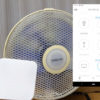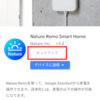おはようございます。
Nature Remo x Androidスマホだけで、扇風機を声で操作できることをご存じですか? もちろんスマートスピーカー不要です。
扇風機の赤外線リモコンにあるすべてのボタンの操作をすることが可能です。
すでにGoogleスマートスピーカー・ディスプレイ(Google HomeやNest Hubなど)で、扇風機の操作をしている人は、設定不要で操作可能です。
なおスマホで音声操作するには、Googleアシスタントを有効にする必要があります→スマートフォンやタブレットで Google アシスタントを使ってみる
スマホでの音声操作は、一人暮らしの人や『スマートスピーカーを購入する前に、ちょっと試してみたい』という時にオススメです。
ということで、今日は、設定方法をまとめました。参考にしてください。
電源ON・OFF以外の設定はちょっと大変かと思います。時間をかけてゆっくりやってくださいね。では、はじめます。
設定および操作する時の概要
設定手順に入る前に、Nature Remo x Androidスマホで、扇風機を設定および操作する時の概要を説明しておきます。
- ON/OFF操作は、Nature Remo Smart Home接続
- ON/OFF以外の操作は、IFTTT連携
- 所有者本人のみ操作可能
では、設定手順から説明をしていきます。
設定手順
Nature Remoでの扇風機の設定するときの手順は、以下の通りです。
では、順に詳しく説明してきますね。
1. Nature Remoアプリに扇風機を登録
まずは、Nature Remoアプリに扇風機およびそのボタンを登録します。詳しくはコチラの記事をごらんください。
2. Nature RemoとAndroidスマホを連携
つぎに、Nature RemoとAndroidスマホを連携します。
ただ、「電源ON・OFF」ボタンと「それ以外のボタン」で、連携方法に違いがあります。
それぞれの注意点を説明しますね。
ON/OFFは、Nature Remo Smart Home接続
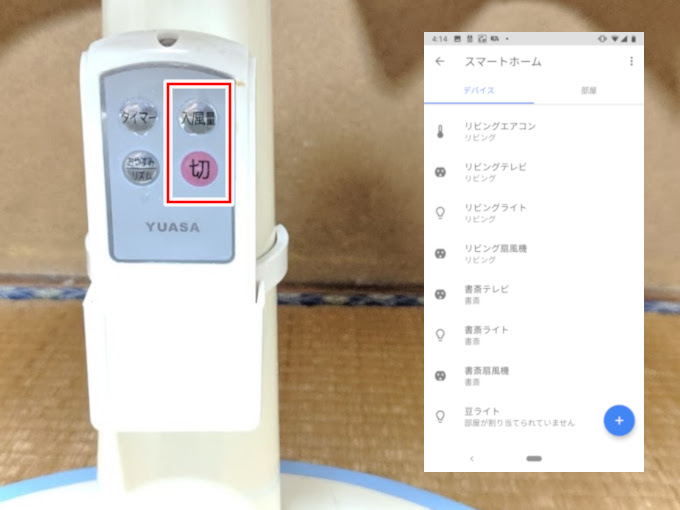
扇風機の電源ON/OFFは、Nature Remo Smart Homeで接続します。「OK Google 扇風機 つけて」「OK Google 扇風機 消して」で操作します。
具体的な手順は、以下にまとめてあります。
できましたか?
これで「OK Google 扇風機 つけて」「OK Google 扇風機 消して」で操作できるようになります。
ON/OFF以外の操作は、IFTTT連携
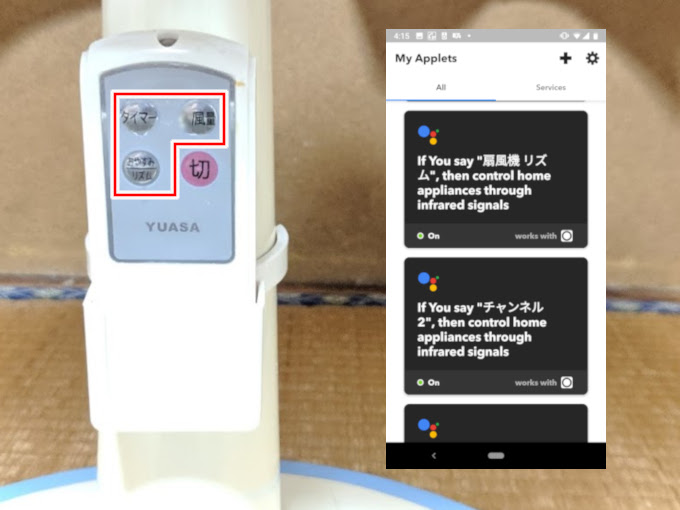
電源ON/OFF以外の赤外線リモコンにある(リズム風・風量などの)ボタン操作は、IFTTT連携して、登録します。「OK Google 扇風機 リズム」「OK Google 扇風機 風量」で操作します。フレーズは自由に設定することが可能です。
連携・登録方法については、公式サイトをご覧ください。Google Homeとなっていますが、Androidスマホでも大丈夫です。またテレビでの説明になっていますが、扇風機でも同じです。前置きが長くなりました。どうぞ→Google HomeからIFTTTを使って日本語で家電を操作
念のため、ボクがつくった「扇風機の風量変更」の設定ファイルを載せておきます。『うまく動かないなぁ』というときには、比較して、確認してみてください。
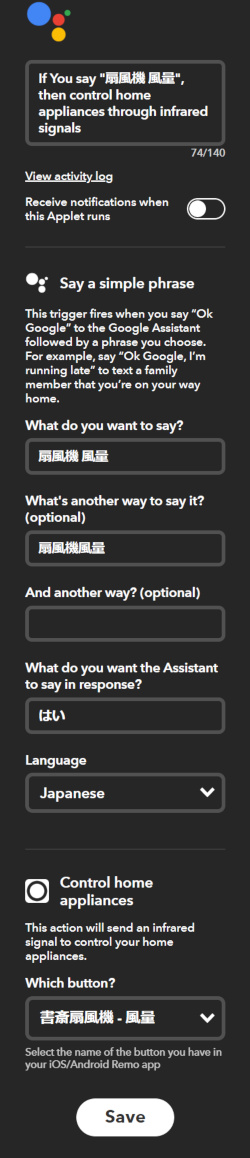
以上で、Androidスマホから声で操作できるようになっています。
最後に、操作するときのポイントを説明しますね。
操作するときのポイント
Nature Remo x Androidスマホで、扇風機を声で操作するときのポイントは、以下の通りです。
以下、少し補足しますネ。
所有者本人のみ操作可能
スマホ所有者本人のみが、扇風機を、声で操作することが可能です。
スマホから声操作するアプリ(であるGoogleアシスタント)が、本人以外、認識しないようになっているためです。
この点が、スマートスピーカー・スマートディスプレイとの違いの1つです。
まとめ
ということで、Nature Remoでの扇風機の連携方法【Androidスマホ編】をお伝えしました。
ボクは昨年2018年から、Google Homeによる扇風機の声操作をしていますが、とっても使い心地がいいです。
スマートスピーカーは持っていなくても、スマホだけでも可能です。とってもオススメですので、ぜひやってみてください。
それでは!